-
Par evalynda le 23 Novembre 2021 à 19:13
Cliquez sur l'image si vous souhaitez voir le tutoriel original
VARIANTE PERSONNELLE
Paysage : Luz Cristina Femme : Ochi Blu Graphic
Merci EMILIETA de m’autoriser à traduire tes jolis tutoriels
J’espère que vous allez passer un agréable moment
en suivant la traduction de ce tuto
Je placerai avec plaisir vos versions dans la Galerie
Pensez à me les envoyer en direct !

 jardinssecretsevalynda@gmail.com
jardinssecretsevalynda@gmail.com MATÉRIEL
Cliquer sur le pot de crayons pour télécharger le matériel
FILTRES
Filter Factory M
AAA Frames / Foto Frame
PRÉPARATION
A - Installer le dégradé « Paisaje-dorado2 »
dans le dossier adéquat de votre PSP
B - Ouvrir les masques « Lia-1334 » et « Lia-1335 »
et les minimiser en bas de votre écran
(ce sont des masques créés par Emilieta)
COULEURS

Couleur de Premier Plan n°1
Couleur de Fond n°2
1 – Ouvrir un nouveau fichier transparent 900 x 600 pixels
Remplir avec la Couleur n°1
Filtre Filter Factory M / Ambrosia

Effets de textures / Textile

2 – Calques / Nouveau calque de masque à partir d’une image

Calques / Fusionner le groupe
Effets d’image / Mosaïque sans jointure

Calques / Dupliquer DEUX FOIS
Calques / Fusionner calques visibles
Effets de bords / Accentuer
3 – Calques / Nouveau calque raster
Remplir avec la Couleur n°1
Calques / Réorganiser / Placer en bas de la pile
Calques / Fusionner calques visibles
4 – Dans la fenêtre de la Couleur de Premier-Plan,
Installer le dégradé « .Paisaje-dorado2 » en mode Linéaire

Calque / Nouveau calque raster
Remplir avec le dégradé
5 – Calque / Nouveau calque de masque à partir d’une image

Calques / Fusionner le groupe
Effets de bords / Accentuer
Effets 3D / Ombre portée
1 / 1 / 50 / 1 en noir
6 – Calques / Dupliquer
Calques / Fusionner le calque de dessous
Calques / Dupliquer
Image / Miroir / Miroir horizontal
Image / Miroir / Miroir vertical
Calques / Fusionner le calque de dessous
7 – Copier et coller comme nouveau calque le tube du paysage
Effets d’image / Décalage

Effets 3D / Ombre portée
0 / 0 / 50 / 50 en noir
8 – Image / Ajouter des bordures de 30 pixels Couleur n°2
Filtre AAA Frames / Foto Frame
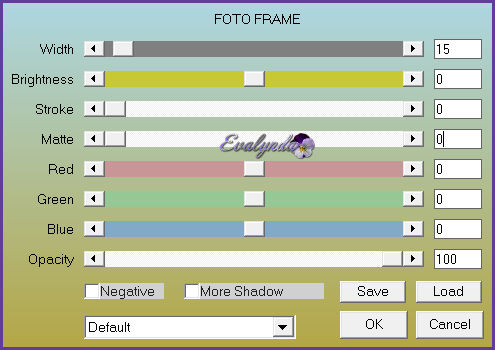
9 – Image / Ajouter des bordures de 3 pixels Couleur n°1
10 - Image / Ajouter des bordures de 30 pixels Couleur n°2
Filtre AAA Frames / Foto Frame
avec les réglages précédents (en mémoire)
11 - Image / Ajouter des bordures de 3 pixels Couleur n°1
12 – Copier et coller comme nouveau calque
« Botones Cristal »
Effets d’image / Décalage

Opacité du calque à 80%
Réglage / Netteté / Netteté
13 – Copier et coller comme nouveau calque le tube de la femme
Image / Redimensionner à 85%
(« Tous les calques » non coché)
Image / Miroir / Miroir horizontal
Effets d’image / Décalage

Effets 3D / Ombre portée
0 / 0 / 80 / 50 en noir
14 – Copier et coller comme nouveau calque le tube du titre
Effets d’image / Décalage

15 – Calque / Nouveau calque raster
Signer votre travail
Calques / Fusionner tout
Sauvegarder en .JPG
Tutoriel écrit le 22/11/2021
Traduit le 23/11/2021

COLYBRIX CASTORKE CASTORKE 
DELF FRANIE MARGOT GARANCES JAJA MARY (LBDM) MAMY ANNICK 
ELISE NOËLLA
-
Par evalynda le 16 Novembre 2021 à 13:31
Cliquez sur l'image si vous souhaitez voir le tutoriel original
VARIANTE PERSONNELLE
Paysage : Luz Cristina Femme : Le monde des Gifs - Overblog
Merci EMILIETA de m’autoriser à traduire tes jolis tutoriels
J’espère que vous allez passer un agréable moment
en suivant la traduction de ce tuto
Je placerai avec plaisir vos versions dans la Galerie
Pensez à me les envoyer en direct !
 jardinssecretsevalynda@gmail.com
jardinssecretsevalynda@gmail.com MATÉRIEL
Cliquer sur le pot de crayons pour télécharger le matériel
PRÉPARATION
Ouvrir le masque « Lia-1325 »
et le minimiser en bas de votre écran
1 – Ouvrir « Canal_alfa_otoño-2021 »
Fenêtre / Dupliquer
Ranger l’original : nous travaillerons sur la copie
Renommer le calque « Raster 1 »
2 –
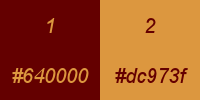
Couleur de Premier Plan n°1 (foncée)
Couleur d’Arrière-Plan n°2 (claire)
Préparer un dégradé linéaire

3 – Sélections / Charger la sélection à partir d’un canal alpha

Remplir la sélection avec le dégradé
Sélections / Ne rien sélectionner
4 – Outil Gomme avec ces réglages

Clic gauche de la souris sur le bord gauche
et « traîner » jusqu’au bord droit
Voici le résultat

5 – Effets de distorsion / Vagues

6 – Effets d’image / Décalage

7 – Effets 3D / Ombre portée en noir
1 / 1 / 80 / 2
Répéter avec ces réglages
-1 / 1 / 80 / 2
Répéter avec ces réglages
-6 / 1 / 80 / 2
8 – Effets de bords / Accentuer
9 – Changer les réglages du dégradé

Calques / Nouveau calque raster
Sélections / Charger la sélection à partir d’un canal alpha

Remplir la sélection avec le nouveau dégradé
Effets de textures / Textile
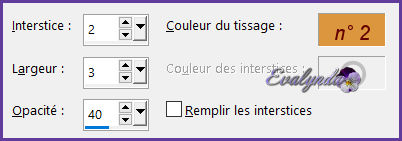
Effets de bords / Accentuer
Sélections / Ne rien sélectionner
Calques / Réorganiser / Déplacer vers le bas
Calques / Fusionner calques visibles
10 – Calques / Dupliquer
Image / Miroir / Miroir vertical
Calques / Dupliquer
Image / Miroir / Miroir horizontal
Calques / Fusionner calques visibles
11 – Effets d’image / Mosaïque sans jointure par défaut
12 – Calques / Nouveau calque raster
Remplir le calque de blanc
Effets de textures / Textile
avec les réglages précédents (en mémoire)
Effets de bords / Accentuer
Calques / Réorganiser / Placer en bas de la pile
13 – Calques / Nouveau calque raster
Remplir le calque avec le dégradé de départ

14 – Calques / Nouveau calque de masque à partir d’une image

Calques / Fusionner le groupe
15 – Image / Miroir / Miroir horizontal
Effets d’image / Décalage
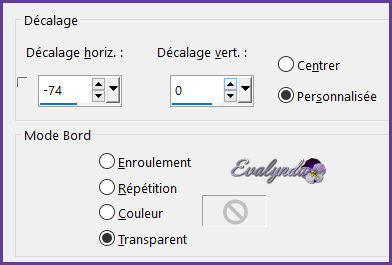
Effets de réflexion / Miroir rotatif
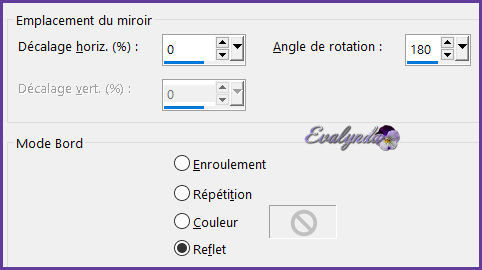
Effets de bords / Accentuer
16 – Calques / Dupliquer
Mode de mélange = Assombrir
Opacité du calque à 80%
17 – Copier et coller comme nouveau calque
« ADORNO CUADRITOS VALIDO »
Effets d’image / Décalage

Effets 3D / Ombre portée
-6 / 1 / 80 / 2 en noir
18 – Copier et coller comme nouveau calque le tube du paysage
Réglage / Netteté / Netteté
Calques / Dupliquer
Mode de mélange = Assombrir
Opacité du calque à 50%
Calques / Fusionner / Fusionner le calque de dessous
Effets d’image / Décalage
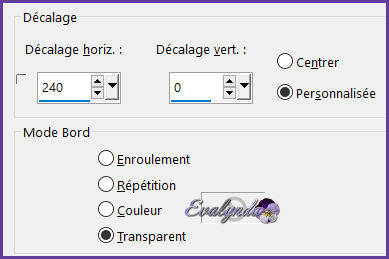
Calques / Réorganiser / Déplacer vers le bas
19 – Copier et coller comme nouveau calque le tube « Word Art »
Calques / Réorganiser / Placer en haut de la pile
Effets d’image / Décalage

Effets 3D / Ombre portée
avec les réglages précédents (en mémoire)
20 – Ouvrir le tube de la femme
Image / Miroir / Miroir horizontal
Edition / Copier
Activer le travail principal
Edition / Coller comme nouveau calque
Réglage / Netteté / Netteté
Effets d’image / Décalage

Effets 3D / Ombre portée
0 / 0 / 80 / 40 en noir
21 – Calques / Nouveau calque raster
Signer votre travail
22 – Calques / Nouveau calque raster
Remplir le calque avec la Couleur n°2
Sélections / Sélectionner tout
Sélections / Modifier / Contracter de 3 pixels

Sélections / Ne rien sélectionner
23 – Image / Ajouter des bordures symétriques de 7 pixels
Couleur n° 1
24 - Image / Ajouter des bordures symétriques de 3 pixels
Couleur n° 2
25 - Image / Ajouter des bordures symétriques de 30 pixels
Couleur n° 1
26 – Cliquer dans la bordure de 30 pixels
avec la Baguette magique
Remplir la sélection avec le dégradé de départ

Effets de textures / Textile
avec les réglages précédents (toujours en mémoire)
Effets de bords / Accentuer
Sélections / Ne rien sélectionner
27 - Image / Ajouter des bordures symétriques de 2 pixels
Couleur n° 1
28 – Copier et coller comme nouveau calque le tubes « hojas »
29 – Effets d’image / Décalage

30 - Calques / Fusionner tous les calques (aplatir)
Ficher / Exporter / Fichier JPEG optimisé
 EMILIETA
EMILIETATutoriel écrit le 11/11/2021
Traduit le 15/11/2021

-
Par evalynda le 26 Août 2021 à 13:18
Cliquez sur l'image si vous souhaitez voir le tuto original
VARIANTE PERSONNELLE
Femme : Kalita
Merci EMILIETA de m’autoriser à traduire tes jolis tutoriels
J’espère que vous allez passer un agréable moment
en suivant la traduction de ce tutoriel
Je placerai avec plaisir vos versions dans la Galerie
Pensez à me les envoyer en direct !
 jardinssecretsevalynda@gmail.com
jardinssecretsevalynda@gmail.com MATÉRIEL
Cliquer sur le pot de crayons pour télécharger le matériel
FILTRES
Filter Factory Gallery M
AP [Lines] / Lines – SilverLining
Unlimited 2.0 / [AFS IMPORT] /sqborder2
PALETTE DES COULEURS

PREPARATION
Installer le cadre photo « Corel_09_066 »
(peut-être l'avez-vous déjà : il apparaît sous le nom de « Verre »)
dans le dossier adéquat de votre PSP
Ce n'est pas la peine de vous occuper des deux sélections : vous les trouverez sur le calque Alpha
Ouvrir les masques « Lia-1282 » et « ildiko@create0019_mask »
et les minimiser en bas de votre écran
1 – Ouvrir « Ambrosia_Canal_alfa »
Ce calque contient les deux sélections
Fenêtre / Dupliquer
Ranger l’original : nous travaillerons sur la copie
Renommer le calque « Raster 1 »
2 – Remplir le cadre de blanc
Filtre Filter Factory Gallery M / Ambrosia

3 – Calques / Nouveau calque de masque à partir d’une image

Calques / Dupliquer
Calques / Fusionner le groupe
4 – Effets artistiques / Postériser à 15
Effets artistiques / Postériser à 6
5 – Effets de bordes / Accentuer davantage
Calques / Dupliquer
Effets d’image / Mosaïque sans jointure
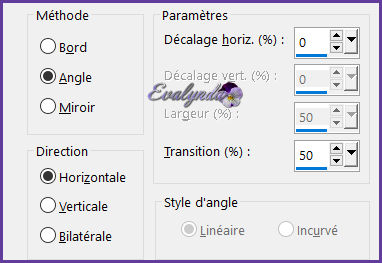
Calques / Fusionner le calque de dessous
Effets 3D / Ombre Portée
1 / 1 / 70 / 2 en noir
Répéter l’Ombre en négatif
-1 / -1 / 70 / 2
6 - Effets 3D / Ombre Portée
6 / 6 / 70 / 6 en noir
Répéter l’Ombre en négatif
-6 / -6 / 70 / 6
7 – Calques / Nouveau calque raster
Remplir de blanc
Filtre Filter Factory Gallery M / Ambrosia
avec les réglages précédents (en mémoire)
Image / Miroir / Miroir horizontal
Effets de réflexion / Miroir rotatif

Calques / Réorganiser / Placer en bas de la pile
8 – Effets de textures / Textile

9 – Activer le calque du haut (Groupe – Raster 1)
Sélections / Charger sélection à partir d’un canal alfa n° 1
Filtre AP [Lines] / Lines-SilverLining

Sélections / Ne rien sélectionner
Effets de réflexion / Miroir rotatif
avec les réglages précédents (en mémoire)
10 – Activer le calque du bas (Raster 1)
Sélections / Charger sélection à partir d’un canal alfa n° 2
11 – Calques / Nouveau calque raster
Remplir la sélection avec la Couleur #5f91f4
Filtre Unlimited 2.0 / [AFS IMPORT] / sqborder2

Sélections / Modifier / Contracter de 25 pixels

Sélections / Ne rien sélectionner
Effets de bords / Accentuer
Calques / Dupliquer
Effets d’image / Mosaïque sans jointure
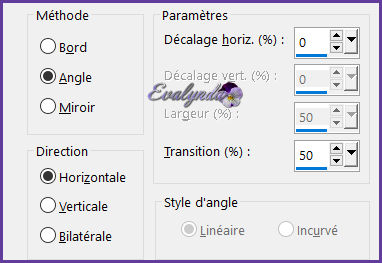
Effets 3D / Ombre Portée
1 / 1 / 70 / 2 en noir
Répéter l’Ombre en négatif
12 – Activer le calque « Raster 2 »
Calques / Dupliquer DEUX FOIS
Image / Redimensionner ces deux derniers calques à 60%
Sur le premier
Effets d’image / Mosaïque sans jointure
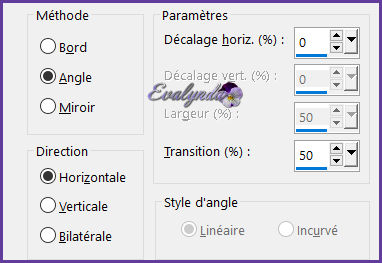
Sur le deuxième
Effets d’image / Mosaïque sans jointure

Calques / Fusionner le calque de dessous DEUX FOIS
Effets 3D / Ombre Portée
1 / 1 / 70 / 2 en noir
Répéter l’Ombre en négatif
13 – Copiar et coller comme nouveau calque le tube de décoration
« Botones Cristal »
Effets 3D / Ombre Portée
comme précédemment (en positif et négatif)
14 – Activer le calque « Raster 1 »
Calques / Nouveau calque raster
Remplir avec la Couleur #2e9100
Calque / Nouveau calque de masque

Calques / Fusionner le groupe
Effets de bords / Accentuer davantage
Calques / Dupliquer
Image / Miroir / Miroir horizontal
Calques / Fusionner le calque de dessous
Effets 3D / Ombre Portée
comme précédemment (en positif et négatif)
15 – Activer le calque en haut de la pile
Copier et coller comme nouveau calque le tube de la femme
Image / Redimensionner à 70%
Réglage / Netteté / Netteté DEUX FOIS
Effets d’image / Décalage

Effets 3d / Ombre Portée
0 / 0 / 70 / 70 en noir
16 – Voilà ou nous en sommes

Rectifier les modes de mélange des calques
17 – Image / Ajouter des bordures de 3 pixels
#2e9100 (vert)
18 - Image / Ajouter des bordures de 6 pixels
#ba5a5b (marron)
19 – Image / Ajouter des bordures de 3 pixels
#2e9100 (vert)
20 – Image / Ajouter des bordures de 30 pixels
#5f91f4 (bleu)
21 – Sélectionner ce dernier bord avec la Baguette magique
Filtre Unlimited / [AFS IMPORT] / sqborder2
avec les mêmes réglages que précédemment

Sélections / Ne rien sélectionner
22 – Image / Redimensionner tous les calques
à 900 pixels de large
23 – Image / Cadre

Effets de réflexion / Miroir rotatif
toujours avec les mêmes réglages
Effets de bords / Accentuer davantage
24 – Image / Ajouter des bordures de 1 pixel en blanc
25 - Calques / Nouveau calque raster
Signer votre travail
Calques / Fusionner tous les calques (aplatir)
Ficher / Exporter / Fichier JPEG optimisé
Tutoriel écrit le 23/08/2021
Traduit le 26/08/2021

COLYBRIX GARANCES MONIQUE 

MARY - LBDM NOËLLA ELISE
-
Par evalynda le 19 Juillet 2021 à 14:02
EMILIETA de m'autoriser à traduire tes beaux tutoriels PSP
Cliquer sur une image pour arriver à la traduction du tutoriel
CHICAGO CITY AMBROSIA OTOÑO INVIERNO NAVIDAD OP ART 
CARNAVAL EVALYNDA WOMAN IN RED
-
Par evalynda le 19 Juillet 2021 à 14:02
Merci EMILIETA de m’autoriser à traduire tes jolis tutoriels

Cliquer sur l'image si vous souhaiter voir le tutoriel original
VARIANTE PERSONNELLE
Femme : Sandy07

Si vous n'avez pas de tube-personnage en noir et blanc
pour votre version du tutoriel, il vous suffit d'appliquer l'effet
Image / Niveaux de gris sur un tube en couleurs ...

MATÉRIEL
Cliquer sur le pot de crayons pour télécharger le matériel

FILTRE
Mehdi / Sorting Tiles

PALETTE
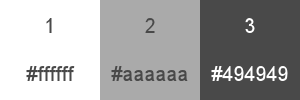

1 - Ouvrir un nouveau fichier transparent de 900 x 600 pixels
Couleur de Premier Plan n°1
Couleur d’Arrière-Plan n°2
Dans la fenêtre de la Couleur de Premier plan,
préparer un dégradé linaire

Remplir le calque avec le dégradé
Calques / Nouveau calque de masque à partir d’une image

Calques / Fusionner le groupe
Effets de bords / Accentuer
Mode de mélange = Fondu
Effets 3D / Ombre portée
0 / 0 / 50 / 25 en noir
Baisser l’opacité du calque a 70%
2 – Calques / Nouveau calque raster
Couleur de Premier Plan n°1
Couleur d’Arrière-Plan n°3
Mêmes réglages pour un nouveau dégradé linéaire
avec la nouvelle couleur d’Arrière-Plan

Filtre Mehdi / Sorting Tiles

Image / Miroir / Miroir horizontal
Effets de réflexion / Miroir rotatif

Effets de bords / Accentuer
Calques / Réorganiser / Déplacer vers le bas
3 – Calques / Nouveau calque raster
Remplir avec la Couleur n° 3
Calques / Réorganiser / Placer en haut de la pile
Calques / Nouveau calque de masque à partir d’une image

Calques / Fusionner le groupe
Sélections / Tout sélectionner
Sélections / Flottante
Activer le calque « Groupe – Raster 1 » (le premier masque)

7 ou 8 FOIS
Sélections / Ne rien sélectionner
Effets 3D / Ombre portée
-4 / 0 / 50 / 25 en noir
Mode de mélange = Multiplier
Baisser l’opacité du calque a 85 %
4 – Copier et coller comme nouveau calque
« Chicago.city »
Effets d’image / Décalage

Mode de mélange = Luminance
Baisser l’opacité du calque à 90%
5 – Copier et coller comme nouveau calque
« Adornos cristal »
Effets d’image / Décalage
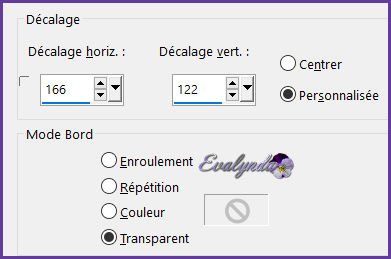
6 – Copier et coller comme nouveau calque
le tube de la femme
Effets d’image / Décalage

Effets 3D / Ombre portée
0 / 20 / 50 / 30 en noir
7 – Copier et coller comme nouveau calque le tube de l’avion
Effets 3D / Ombre portée avec les réglages précédents
(en mémoire)
Baisser l’opacité du calque à 75%
Effets d’image / Décalage

8 – Copier et coller comme nouveau calque le tube du titre
Effets d’image / Décalage

Compte-tenu de mon choix de tube de femme,
j’ai ajouté sur le titre une Ombre portée
2 / 2 / 100 / 0 en blanc
9 – Image / Redimensionner TOUS les calques
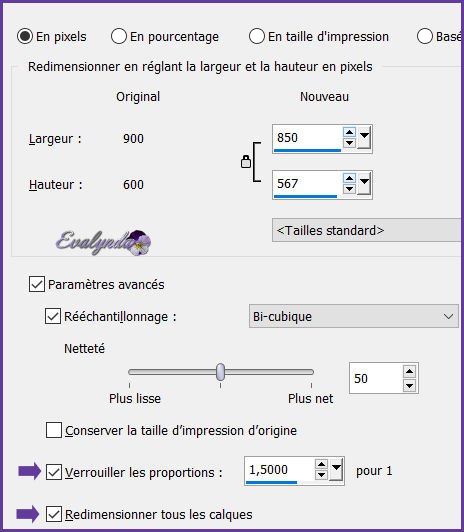
10 – Couleur d’Arrière-Plan n° 2
Image / Ajouter des bordures de 2 pixels Couleur n° 1
11 – Image / Ajouter des bordures de 6 pixels Couleur n° 2
12 - Image / Ajouter des bordures de 2 pixels Couleur n° 1
13 - Image / Ajouter des bordures de 45 pixels Couleur n° 2
14 - Image / Ajouter des bordures de 2 pixels Couleur n° 1
15 - Image / Ajouter des bordures de 6 pixels Couleur n° 2
16 - Image / Ajouter des bordures de 2 pixels Couleur n° 1
17 – Piquer dans la bordure de 45 pixels
avec la Baguette magique (Tolérance et Progressivité = 0)
pour la sélectionner
Changer la Couleur d’Arrière-Plan par n° 3
Remplir la sélection avec le dégradé linéaire
et les mêmes réglages qu’à l’étape 2

Effets de bords / Accentuer
Sélections / Ne rien sélectionner
18 – Copier et coller comme nouveau calque le tube déco
« Adorno cristal marco »
19 – Calques / Nouveau calque raster
Signer votre travail
Calques / Fusionner tous les calques (aplatir)
Ficher / Exporter / Fichier JPEG optimisé

Tutoriel écrit le 16/07/2021
Traduit le 18/07/2021

J’espère que vous avez passé un agréable moment
en suivant la traduction de ce beau tutoriel

Je placerai avec plaisir vos versions dans la Galerie
 jardinssecretsevalynda@gmail.com
jardinssecretsevalynda@gmail.com 
COLYBRIX GARANCES ELISE 

MARY (LBDM) PIA FRANÇOISE MYMI MAMYANNICK
JULIE  Suivre le flux RSS des articles de cette rubrique
Suivre le flux RSS des articles de cette rubrique










































































